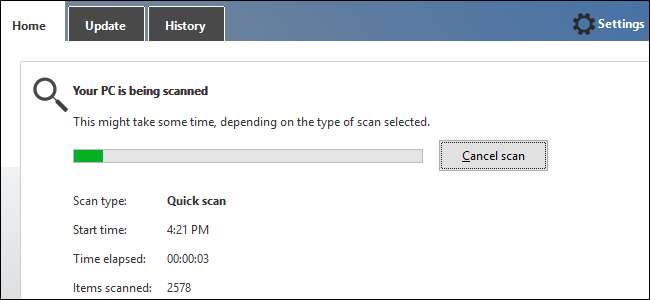
A Windows Defender egy rosszindulatú program és víruskereső, amely a Windows 10 rendszerbe van építve. Megfelelően jó munkát végez ezeknél a feladatoknál, de kissé kibővítheti azt azzal, hogy a potenciálisan nem kívánt programokat (PUP) is megkeresi - például a böngésző eszköztárait, az adware programokat. , és egyéb crapware.
ÖSSZEFÜGGŐ: A beépített Windows Defender Antivirus használata a Windows 10 rendszeren
A Windows Defender célja az alapszintű, beépített vírusvédelem biztosítása a Windows felhasználók számára. Elsődleges előnye (a beépítésen kívül) az, hogy könnyen kezelhető és nem nyaggat az értesítésekkel. Ennek ellenére nem feltétlenül a legjobb megoldás. Rengeteg van jó harmadik féltől származó víruskereső programok amelyek jobb munkát végeznek, amelyek közül néhány ingyenes, mások pedig PUP-okat keresnek. De ha már nem éri el a Windows Defender használatát, akkor itt megtudhatja, hogyan adhat hozzá egy kis hasznos funkciót.
Engedélyezze a PUP-keresést a Windows Defenderben a rendszerleíró adatbázis szerkesztésével
Csak annyit kell tennie, hogy hajtson végre egy egyszerű Registry feltörést. Miért kell bajlódnia egy hackeléssel? A funkcionalitás jelenleg csak a vállalati felhasználók számára készült. Ez azt jelenti, hogy a jövőbeni frissítések során más felhasználók számára is elérhetővé válhat, vagy valamikor teljesen eltávolítható. De egyelőre, mivel a Windows Defender program ugyanaz, függetlenül attól, hogy a Windows telepítve van-e, engedélyezheti és kihasználhatja azt.
ÖSSZEFÜGGŐ: Megtanulják használni a Rendszerleíróadat-szerkesztőt, mint egy profi
Normál figyelmeztetés: A Rendszerleíróadatbázis-szerkesztő hatékony eszköz, és annak nem megfelelő használata instabillá vagy akár működésképtelenné is teheti a rendszert. Ez egy nagyon egyszerű feltörés, és amíg betartja az utasításokat, addig nem okozhat problémát. Ez azt jelenti, hogy ha még soha nem dolgozott vele, fontolja meg az olvasást hogyan használjuk a Beállításszerkesztőt mielőtt nekilátna. És határozottan készítsen biztonsági másolatot a Nyilvántartásról (és a számítógéped !) módosítások előtt.
A kezdéshez nyissa meg a Beállításszerkesztőt a Start gomb megnyomásával, és írja be a „regedit” parancsot. Nyomja meg az Enter billentyűt a Rendszerleíróadatbázis-szerkesztő megnyitásához, és engedélyt adjon számára, hogy módosítsa a számítógépét. A Beállításszerkesztőben a bal oldali sáv segítségével navigáljon a következő kulcsra:
HKEY_LOCAL_MACHINE \ SOFTWARE \ Policy \ Microsoft \ Windows Defender
Ezután új alkulcsot fog létrehozni a Windows Defender kulcs alatt. Kattintson a jobb gombbal a Windows Defender ikonra, és válassza az Új> Kulcs lehetőséget. Nevezze el az új kulcsot MpEngine.
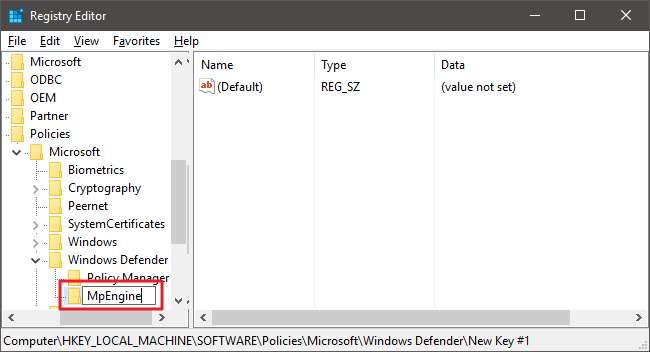
Most új értéket fog létrehozni az MpEngine kulcs belsejében. Kattintson a jobb gombbal az MpEngine ikonra, és válassza az Új> DWORD (32 bites) érték lehetőséget. Nevezze el az új értéket: MpEnablePus.
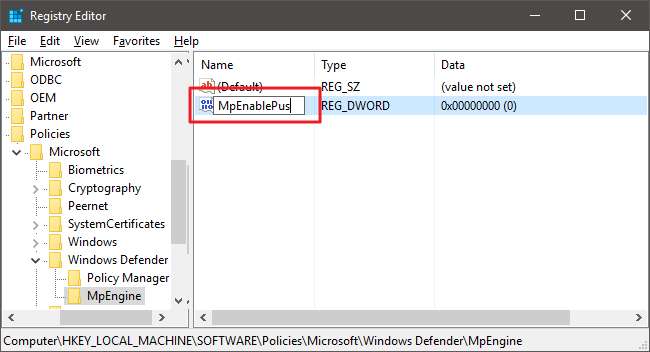
Ezután módosítani fogja ezt az értéket. Kattintson duplán az új MpEnablePus értékre, és az „Értékadatok” mezőben állítsa 1-re az értéket.
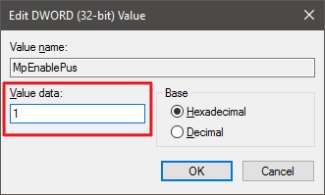
Kattintson az OK gombra, lépjen ki a Beállításszerkesztőből, majd indítsa újra a számítógépet. Mostantól kezdve, amikor a Windows Defender észlel egy kölyköt, a szokásos előugró figyelmeztetéssel figyelmeztet.
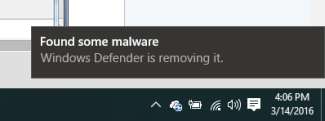
Ha meg akarja találni, hogy mi is az a tényleges blokkolt PUP, akkor egyszerűen nyissa meg a Windows Defender programot, váltson az Előzmények fülre, és részletezze az „Összes észlelt elem” lehetőséget.
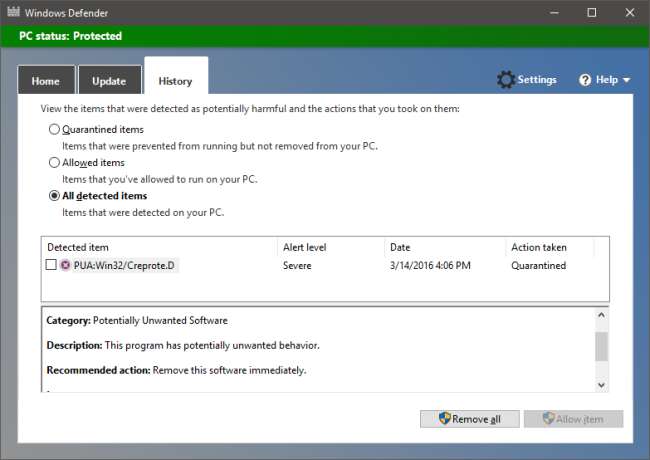
Ha le szeretné tiltani a PUP-ok keresését a Windows Defender alkalmazásban, akkor csak annyit kell tennie, hogy újra beindítja a Rendszerleíróadatbázis-szerkesztőt, és az MpEnablePus értéket 0-ra állítja (vagy törli), majd újraindítja a számítógépet.
Töltse le egy kattintással elérhető regisztrációs feltörésünket
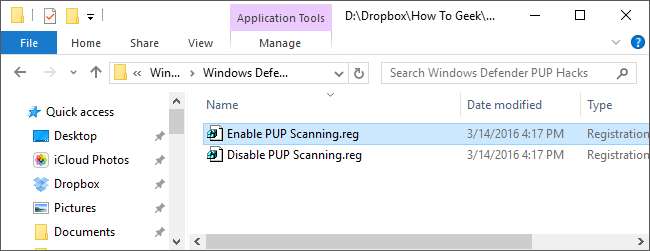
Ha nincs kedved magad belemerülni a Nyilvántartóba, létrehoztunk két letölthető rendszerleíró adatbázist, amelyeket használhatsz. Az egyik hack lehetővé teszi a PUP-keresést a Windows Defenderben, a másik pedig újra kikapcsolja. Mindkettő a következő ZIP fájlban található. Kattintson duplán a használni kívánt elemre, kattintson az utasításokra, majd indítsa újra a számítógépet.
Windows Defender PUP Hacks
ÖSSZEFÜGGŐ: Hogyan készítsünk saját Windows rendszerleíró adatbázis-feltöréseket
Ezek a feltörések valójában csak az új MPEngine kulcs, amelyet létrehoztunk .REG fájlba exportálva. Az Enable PUP Scanning hack futtatása hozzáadja az új kulcsot és az MpEnablePus értéket, és 1-re állítja az értéket. A DISABLE PUP Scanning hack futtatása 0-ra állítja az értéket. És ha élvezi a Nyilvántartással való hegedülést, érdemes időt szánnia a tanulásra hogyan készítheti el saját Registry hackjeit .







